#yyds干货盘点#Unity3D 灵巧小知识点☀️ | Unity控制台 输出打印不同颜色的字体
Posted 呆呆敲代码的小Y
tags:
篇首语:本文由小常识网(cha138.com)小编为大家整理,主要介绍了#yyds干货盘点#Unity3D 灵巧小知识点☀️ | Unity控制台 输出打印不同颜色的字体相关的知识,希望对你有一定的参考价值。
Unity 小科普
老规矩,先介绍一下 Unity 的科普小知识:
- Unity是 实时3D互动内容创作和运营平台 。
- 包括游戏开发、美术、建筑、汽车设计、影视在内的所有创作者,借助 Unity 将创意变成现实。
- Unity 平台提供一整套完善的软件解决方案,可用于创作、运营和变现任何实时互动的2D和3D内容,支持平台包括手机、平板电脑、PC、游戏主机、增强现实和虚拟现实设备。
- 也可以简单把 Unity 理解为一个游戏引擎,可以用来专业制作游戏!
Unity小知识点学习
Unity控制台 输出打印不同颜色的字体
Unity默认的输出日志方法:Debug.Log("我就是默认颜色");

只能输出黑底白字,并不能改变颜色
那我们可以稍加添加一些代码,让我们输出的日志可以五颜六色!
只需要在Debug.Log()方法中加入最常用的color标签即可
Debug.Log("<color=#FF0000>" + "我是红色的字体" + "</color>")

或者使用下面这种方法也可以,都是一样的原理!
Debug.Log(string.Format("<color=yellow>0</color>", "我是黄色字体"))

其中color=这部分的代码就是对应的十六进制颜色码,我们只需要修改这里的代码即可修改颜色!
示例代码如下:
Debug.Log("<color=#9400D3>" + "我是带颜色的字体" + "</color>");
Debug.Log("<color=#A0522D>" + "我是带颜色的字体" + "</color>");
Debug.Log("<color=#FF4040>" + "我是带颜色的字体" + "</color>");
Debug.Log("<color=#9400D3>" + "我是带颜色的字体" + "</color>");
Debug.Log("<color=#FF6A6A>" + "我是带颜色的字体" + "</color>");
Debug.Log("<color=#FFFFFF>" + "我是带颜色的字体" + "</color>");
Debug.Log("<color=#FFFF00>" + "我是带颜色的字体" + "</color>");
Debug.Log("<color=#EE6A50>" + "我是带颜色的字体" + "</color>");
Debug.Log("<color=#CDC5BF>" + "我是带颜色的字体" + "</color>");
Debug.Log("<color=#8E388E>" + "我是带颜色的字体" + "</color>");
Debug.Log("<color=#7A7A7A>" + "我是带颜色的字体" + "</color>");
Debug.Log("<color=#00EEEE>" + "我是带颜色的字体" + "</color>")
效果如下:
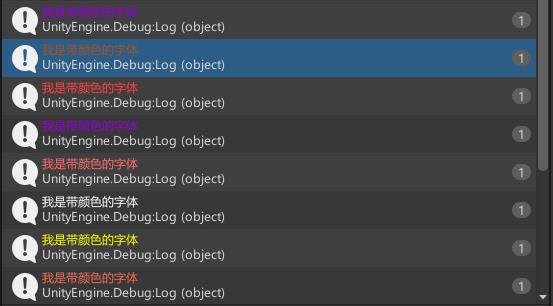
可以查看下面这个十六进制颜色码更改更多的颜色!
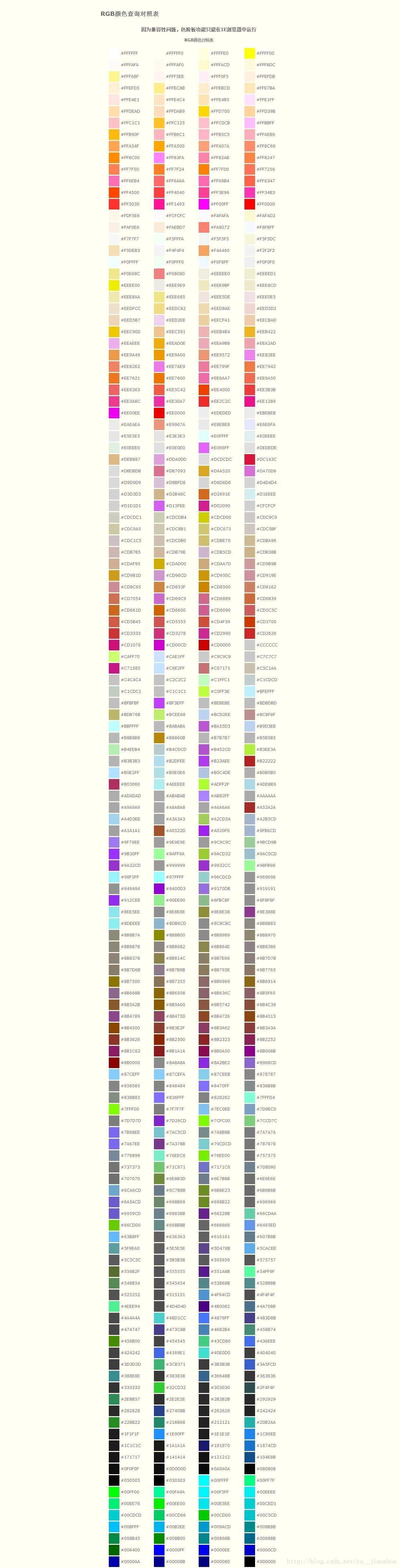
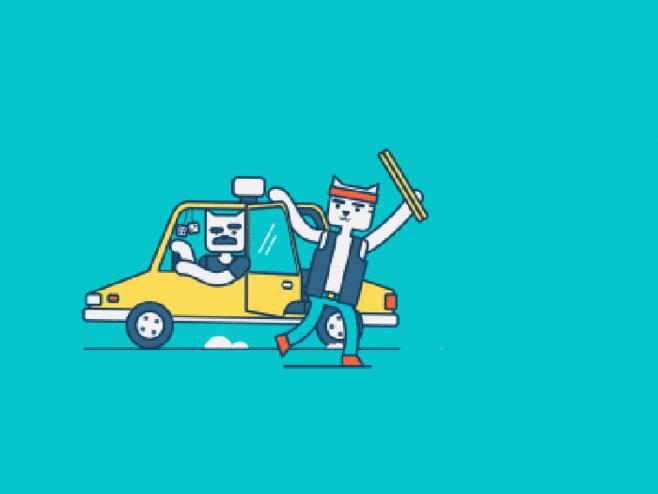
以上是关于#yyds干货盘点#Unity3D 灵巧小知识点☀️ | Unity控制台 输出打印不同颜色的字体的主要内容,如果未能解决你的问题,请参考以下文章
#yyds干货盘点# 100个 Unity小知识点 | Unity中常用的几种单例写法
#yyds干货盘点#100个 Unity小知识点☀️ | Unity中显示运行时游戏帧率的方法
#yyds干货盘点# 100个 Unity小知识点☀️ | Unity中使用代码查询Draw callTris和Verts等信息
Flutter 专题18 易忽略的小而巧的技术点汇总 #yyds干货盘点#